win10電腦區域網路看不到共享電腦怎麼辦
很多公司內部都有屬於自己的區域網路共享電腦進行檔案的共享等,不過有網友連接了共享電腦後發現win10電腦區域網路看不到共享電腦怎麼辦?不知道怎麼回事?下面小編就教大家在區域網路內看不到其他共享電腦的解決方法。
具體的步驟如下:
1、開啟「執行」窗口,輸入「gpedit.msc」並點選「確定」按鈕即可開啟「群組原則編輯」視窗。

2、依序展開“電腦設定”-“Windows設定”-“安全設定”-“本機原則”-“使用者權限指派”,並在右邊窗口中找到「從網路存取此電腦」項目並右鍵選擇「屬性」。
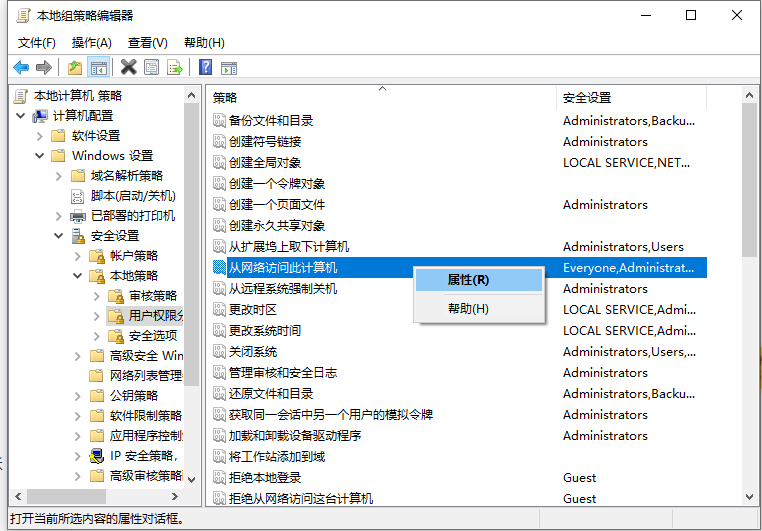
3、從開啟的「從網路存取此電腦 屬性」視窗中,保留「Everyone」帳戶,同時刪除其它相關帳戶,點選「確定」按鈕。
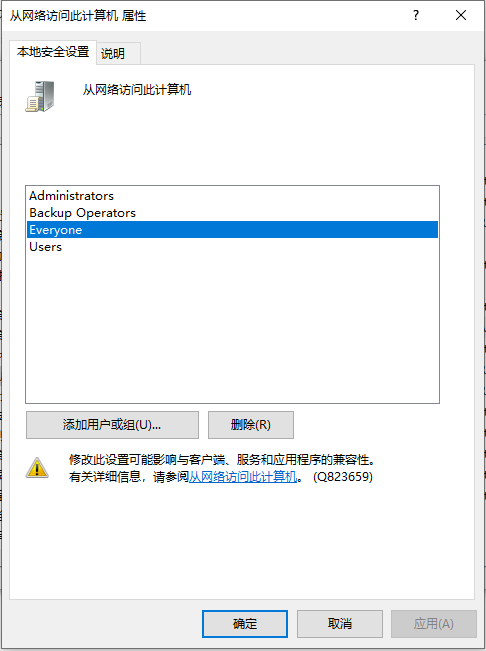
4、然後右鍵點擊“我的電腦”,從其右鍵選單中依次選擇“更多”-“管理”項,或直接在右側選單中選擇“管理”項進入。
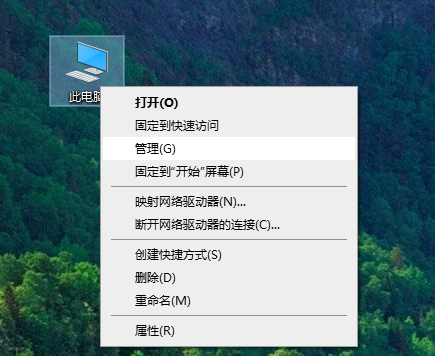
5、從開啟的「電腦管理」介面中,展開「服務與應用程式」-「服務」項,在右邊找到「Server」服務項並右鍵,從其右鍵選單中選擇“屬性”項目。
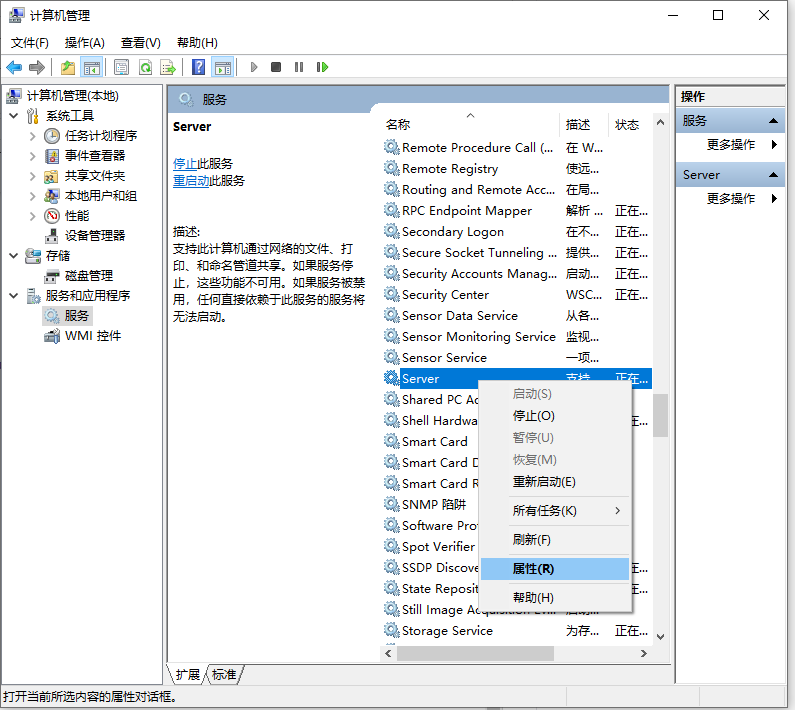
6、待開啟“Server屬性”視窗後,將“啟動類型”設為“自動”,同時點擊“啟動”按鈕啟動此服務。
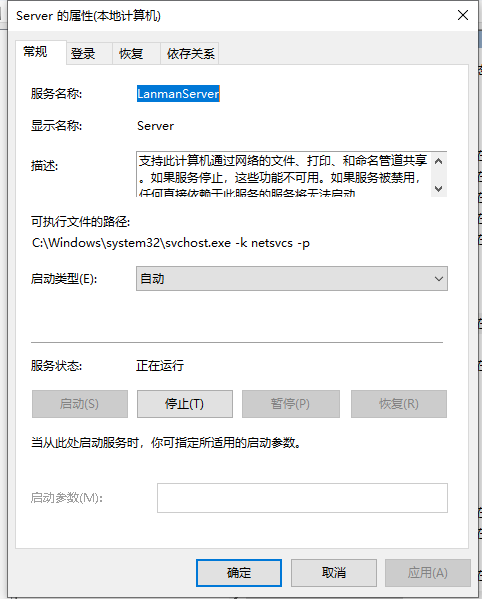
以上便是win10系統區域網路內看不到其他共享電腦的解決方法,希望能幫到大家。
以上是win10電腦區域網路看不到共享電腦怎麼辦的詳細內容。更多資訊請關注PHP中文網其他相關文章!

熱AI工具

Undresser.AI Undress
人工智慧驅動的應用程序,用於創建逼真的裸體照片

AI Clothes Remover
用於從照片中去除衣服的線上人工智慧工具。

Undress AI Tool
免費脫衣圖片

Clothoff.io
AI脫衣器

Video Face Swap
使用我們完全免費的人工智慧換臉工具,輕鬆在任何影片中換臉!

熱門文章

熱工具

記事本++7.3.1
好用且免費的程式碼編輯器

SublimeText3漢化版
中文版,非常好用

禪工作室 13.0.1
強大的PHP整合開發環境

Dreamweaver CS6
視覺化網頁開發工具

SublimeText3 Mac版
神級程式碼編輯軟體(SublimeText3)
 win11無法連接區域網路印表機,該如何解決?
Jul 01, 2023 am 08:57 AM
win11無法連接區域網路印表機,該如何解決?
Jul 01, 2023 am 08:57 AM
win11無法連接區域網路印表機怎麼辦?有不少用戶的win11系統在使用區域網路印表機功能的時候,無法正常連線到共用印表機,出現這個問題,可能是連線步驟或是某項功能服務沒開啟。今天小編就為大家帶來了多種解決方法,很多小夥伴不知道怎麼詳細操作,小編下面整理了win11電腦不能連共享印表機解決技巧,如果你有興趣的話,跟著小編一起往下看看吧! win11電腦不能連共享印表機解決技巧1、首先,按鍵盤上的Win+X組合鍵,或右鍵點擊任務欄上的Windows開始圖標,在打開的隱藏選單項目中,選擇運行;2、運行窗口
 wallpaperengine如何分享給好友
Mar 18, 2024 pm 10:00 PM
wallpaperengine如何分享給好友
Mar 18, 2024 pm 10:00 PM
用戶在使用wallpaperengine時可以將獲得的壁紙共享給好友,有很多用戶不知道wallpaperengine如何共享給好友,可以將自己喜歡的壁紙保存到本地之後再通過社交軟體的方式分享給朋友。 wallpaperengine如何分享給好友答:在儲存到本地之後分享給朋友。 1.建議大家可以將自己喜歡的桌布保存到本地之後再透過社群軟體的方式分享給朋友。 2.也可以透過資料夾的方式上傳到電腦端,然後在電腦端用創意工坊的功能點擊分享。 3.在電腦端使用Wallpaperengine,打開創意工坊的選項列找到
 企業微信如何分享螢幕
Feb 28, 2024 pm 12:43 PM
企業微信如何分享螢幕
Feb 28, 2024 pm 12:43 PM
越來越多的企業選擇使用專屬的企業微信,這不僅便於企業與客戶、合作夥伴之間的溝通和交流,也大大提高了工作效率。企業微信功能豐富,其中,共享螢幕功能備受歡迎。在會議過程中,透過分享螢幕,與會者可以更直觀地展示內容,從而更有效率地協作。那麼究竟該如何在企業微信中高效的共享自己的螢幕呢,還不了解的用戶們,這篇教程攻略就將為大家帶來詳細的內容介紹,希望能幫助到大家!企業微信怎麼共享螢幕? 1.在企業微信主介面的左側藍色區域內可以看到有一列功能,我們找到「會議」這個圖標,點擊進入之後,就會出現三種會議模式
 快速共享功能在三星手機上不起作用 – 修復
Sep 19, 2023 pm 04:25 PM
快速共享功能在三星手機上不起作用 – 修復
Sep 19, 2023 pm 04:25 PM
快速共享可以節省三星用戶在裝置間傳輸檔案的大量時間。但是三星Galaxy用戶抱怨手機上的快速分享功能面臨問題。通常,是快速共享中的可見性問題導致了此問題。因此,這是您對Galaxy裝置上的快速共用功能進行故障排除所需的唯一指南。修復1–更改快速共享可見性設定切換手機上的快速共享可見性設定。快速共享可能設置為錯誤的設置,從而導致此問題。步驟1–首先,向上滑動一次以打開應用程式抽屜。步驟2–在那裡,打開“設定”.第3步–進入“設定”頁面,打開“連接的設備”選項卡。步驟4–開啟「快速共享」功能。步驟5
 為什麼區域網路 IP 通常以 192.168 開頭而不是 1.2 或 193.169 ?
Aug 02, 2023 pm 03:42 PM
為什麼區域網路 IP 通常以 192.168 開頭而不是 1.2 或 193.169 ?
Aug 02, 2023 pm 03:42 PM
設定路由器的人往往會使用路由器預設的 IP 位址作為網關,換成其他的 IP 位址既費腦子又費事。還別不相信,經常做網路維護的人設定 IP 位址,「192.168」 輸入得賊溜。但這還不是根本原因。
 EasyTier異地組網怎麼用
Jun 19, 2024 am 10:14 AM
EasyTier異地組網怎麼用
Jun 19, 2024 am 10:14 AM
EasyTier是一種開源、免費、去中心化的內網穿透異地組網工具,簡單易用且功能豐富的異地組網解決方案,適用於遠程辦公協作、遊戲聯機等多種場景。以下二零簡單介紹下使用EasyTier異地組網的使用方法。下載easytier-gui程序,並安裝。下載網址:https://github.com/EasyTier/EasyTier在需要組網的電腦按上圖設定好即可。虛擬IPv4位址:必填,如電腦A為10.10.10.1,B為10.10.10.2,C為10.10.10.3,無法重複。 (此類IP段皆可使用:10.
 Windows 11 資料夾共用指南:輕鬆分享你的檔案和資料
Mar 13, 2024 am 11:49 AM
Windows 11 資料夾共用指南:輕鬆分享你的檔案和資料
Mar 13, 2024 am 11:49 AM
在日常生活和工作中,我們經常需要在不同裝置之間共用檔案和資料夾。 Windows11系統提供了方便的內建資料夾共用功能,讓我們可以輕鬆地在同一網路內安全地與他人分享所需內容,同時保護個人檔案的隱私。這項功能使文件共享變得簡單而高效,不必擔心洩露私人資訊。透過Windows11系統的資料夾共享功能,我們可以更方便地進行合作、交流和協作,提高工作效率和生活便利性。為了順利配置共用資料夾,我們首先需要滿足以下條件:所有(參與共享的)設備都連接到同一個網路。啟用「網路發現」並配置好共享。知道目標設備中的
 如何在iPhone iOS 17上使用NameDrop
Sep 22, 2023 pm 11:41 PM
如何在iPhone iOS 17上使用NameDrop
Sep 22, 2023 pm 11:41 PM
隨著新款蘋果iPhone15系列手機的推出和最新的iOS17行動作業系統的推出,為蘋果設備帶來了豐富的新功能,調整和增強功能。使用者可能想知道如何在iPhone和iOS17上使用新的NameDrop功能。本指南將簡要概述如何使用iOS17上提供的新NameDrop系統快速有效地分享您的聯絡資訊。 NameDrop是一項功能,可讓iPhone使用者快速與他人分享他們的聯絡資訊。它是社交活動、商務會議或社交聚會的便利工具,您需要與新朋友交換聯絡方式。但是,請務必注意,NameDrop僅適用於發送新的聯絡人





